
2025-03-20 09:50:25来源:meihuatou 编辑:佚名
在日常办公中,文件盒标签的制作是整理文档、提高工作效率的重要一环。利用word软件,我们可以轻松制作出既美观又实用的文件盒标签。以下是一篇详细的word文件盒标签制作方法指南,希望能帮助大家更好地管理文件。
在制作文件盒标签之前,首先需要准备好以下工具和材料:
* 一台装有word软件的电脑
* 尺子或测量工具
* 文件盒(用于测量标签尺寸)
* 打印机及打印纸
* 剪刀或裁纸刀
1. 使用尺子准确测量文件盒需要贴标签的位置的长和宽,确保数据精确无误。
2. 根据测量的尺寸,在word文档中设置相应的页面布局和页边距,以便打印出的标签能够完美贴合文件盒。
1. 打开word文档:启动word软件,新建一个空白文档。
2. 插入文本框:点击顶部菜单栏的“插入”选项,选择“文本框”,然后点击“绘制竖排文本框”。此时,鼠标指针变为十字形,拖动鼠标绘制一个与文件盒标签尺寸相符的文本框。
3. 设置文本框格式:右键点击文本框,选择“设置文本框格式”或“其它布局选项”。在“大小”选项卡中,根据之前测量的尺寸,设置文本框的高度和宽度。同时,确保文本框内的文字垂直对齐方式为居中。

4. 调整表格(可选):如果需要制作多行多列的标签,可以在文本框内插入表格。根据实际需求设置表格的行数和列数,并调整表格的行高和列宽,使其与文件盒标签的尺寸相匹配。
1. 输入文字:在文本框或表格中输入标签的内容,如文件分类、编号等信息。
2. 调整文字格式:选中文字,通过word的“开始”选项卡调整字体、字号、加粗、居中等格式,使标签内容清晰易读。
3. 添加边框和线条:如果需要,可以为文本框或表格添加边框和线条,以增强标签的视觉效果。
1. 预览效果:在打印之前,先通过word的“打印预览”功能查看标签的打印效果。确保标签内容完整、格式正确、无错位现象。
2. 打印标签:将打印纸放入打印机,选择正确的打印机和纸张类型,然后点击“打印”按钮。等待打印机完成打印后,取出打印纸。
3. 剪裁与粘贴:使用剪刀或裁纸刀将打印出的标签沿边框剪下。然后,将标签粘贴到文件盒的相应位置。
1. 在制作标签时,一定要先量取文件盒标签的大小,以确保打印出来的标签能够完美贴合。
2. 根据实际需求选择合适的字体和字号,确保标签内容清晰可读。
3. 在打印之前,务必通过打印预览功能检查标签的打印效果,避免浪费纸张和墨水。
4. 剪裁标签时要小心谨慎,以免损坏标签内容或形状。
通过以上步骤,我们就可以轻松制作出既美观又实用的word文件盒标签了。希望这篇文章能够帮助大家更好地管理文件、提高工作效率。

商务办公
18.3MB
下载
趣味娱乐
5.19MB
下载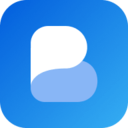
趣味娱乐
39.38MB
下载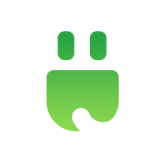
系统工具
41.53MB
下载
教育学习
85.60MB
下载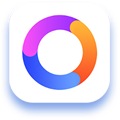
社交聊天
103 MB
下载
网络购物
38Mb
下载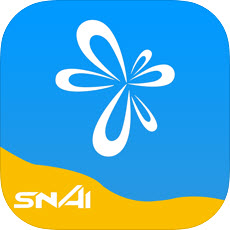
教育学习
58.61MB
下载
趣味娱乐
10.93MB
下载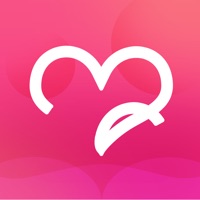
社交聊天
24.57MB
下载